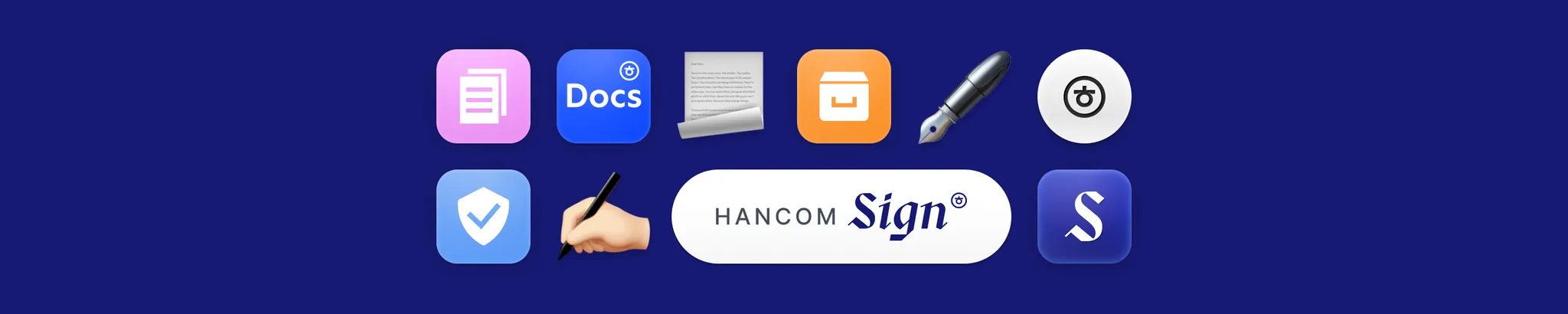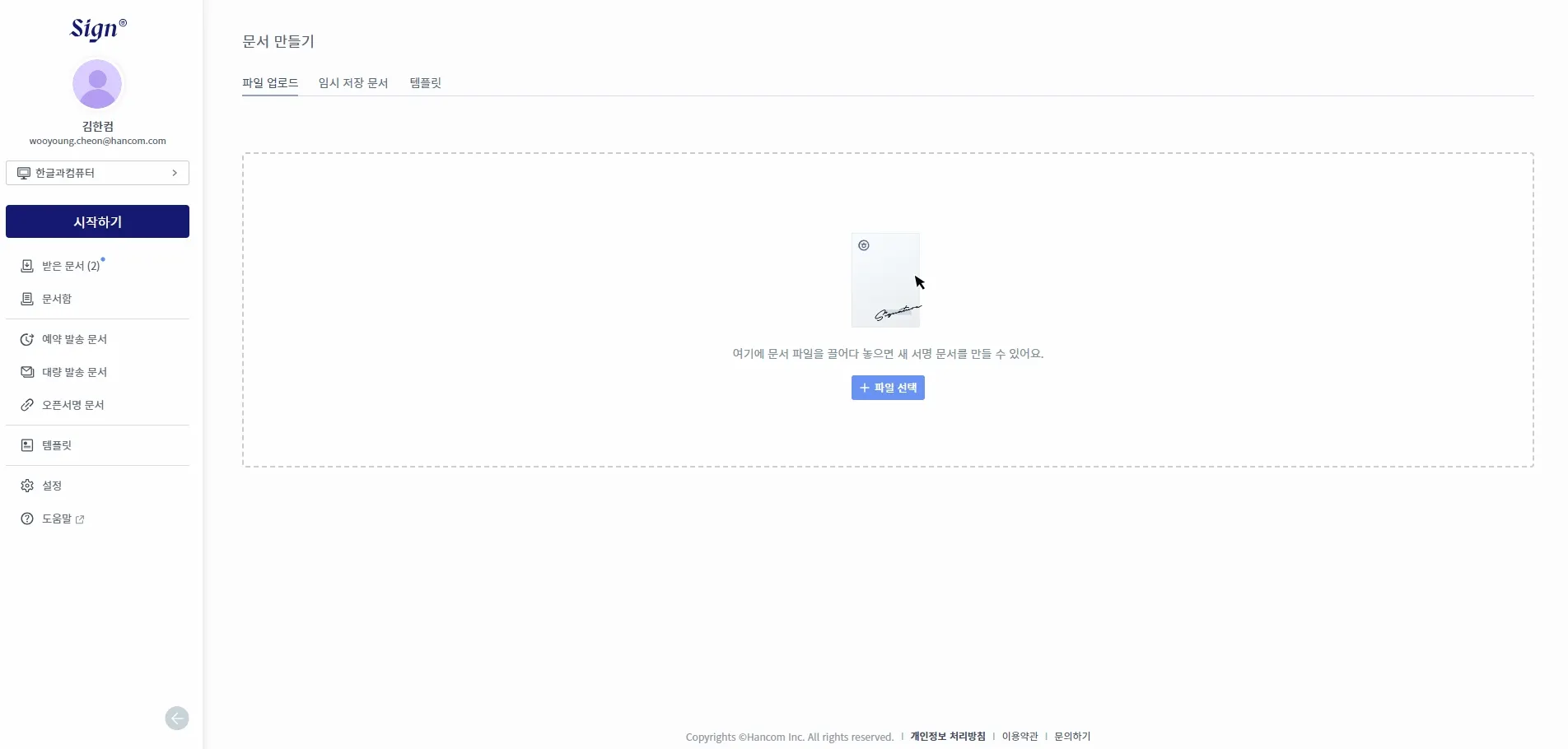서명 문서 만들기
여러 명에게 전자서명 요청하기 위해서는 아래와 같은 방법을 사용할 수 있습니다.
서명 문서를 만들고 보내기까지의 과정 따라하기
1. [시작하기] 메뉴를 실행합니다.
2. [문서 만들기] 페이지에서 다양한 아래 선택 사항 중 적합한 방법을 선택합니다.
•
[파일 업로드] : 내 컴퓨터에 있는 문서를 업로드할수 있습니다.
•
[임시 저장 문서] : 미리 저장해 두었던 임시 저장 문서를 불러올 수 있습니다.
•
3. 계약서로 사용할 문서의 선택이 완료되면 서명자와 순서를 설정할 수 있는 ‘서명자 관리’가 입력 가능 상태로 변경됩니다. '서명자' 추가 후 오른쪽 핸들을 마우스 끌어다 놓아 서명 순서를 변경 하거나 [X] 버튼으로 삭제할 수 있습니다. 또한 한컴싸인은 카카오 알림톡으로 서명 요청하기 기능을 제공하여 보다 편리하게 서명을 요청, 진행할 수 있습니다.
4. 원본 문서 내용 편집이 필요하면 오른쪽 위쪽의 [문서 편집] 을 클릭합니다.
[문서 편집]을 실행하면 원본 문서의 내용을 편집할 수 있는 웹 편집기가 표시됩니다.
표시된 편집기로 문서 내용을 편집하고 [편집 완료] 버튼을 누르면 편집한 내용이 문서 원본에 반영되고 PDF 편집기로 돌아옵니다.
5. 서명자 정보 및 순서 설정이 완료 되었으면 서명란 및 기타 입력 값 넣기를 합니다.
서명을 받고자 하는 서명자를 드롭 다운 메뉴 중에 고르고 해당하는 필드를 마우스 선택 후 끌어다 놓기로 문서 원하는 곳에 삽입합니다. 각 필드 상단의 [X], [...] 버튼을 눌러 해당 필드를 삭제하거나 속성을 설정할 수 있고, 오른쪽 하단을 마우스 끌어다 놓기로 크기를 조절할 수 있습니다.
6. 서명 필드 편집이 완료된후 하단의 [계속] 버튼을 누르면 설정 사항 [검토 및 보내기]를 할 수 있는 대화상자가 표시됩니다. 대화상자에서 제공하는 기능은 아래와 같습니다.
서명 참여자 : 인증 방법 및 서명을 요청할 서명자의 이메일 주소 및 카카오 알림톡이 전송될 휴대 전화 번호를 확인합니다.
고급 설정 :
•
서명 요청 알림 : 서명 요청을 받은 후 2일 이내에 서명을 진행하지 않으면 한컴싸인이 서명자에게 자동으로 다시 알림을 발송하여 요청자가 원하는 기간 내에 서명이 완료될 수 있게 합니다. 첫 리마인드 후 6일 내 여전히 서명을 완료하지 않으면 추가 알림이 자동으로 전송됩니다.
•
비밀번호 설정 : 2차 본인 인증이 필요한 경우, 사용하는 기능입니다.
•
만료일 설정 : 서명 요청의 만료일과 서명 요청 기한 만료 알림 및 일정을 선택할 수 있습니다. 사용자가 설정한 값에 따라 서명자가 서명을 완료하지 않으면 서명 요청 기한 만료 안내 메일이 서명자에 발송됩니다.
•
예약 발송 : 지정한 시간에 문서를 발송할 수 있습니다.
메시지 : ‘메시지’에 입력된 내용을 서명자에게 각각 전송하여 서명 요청에 대한 이해를 높일 수 있고 요청자가 전하고 싶은 내용을 서명자에 전달할 수 있습니다. 첨부파일 또한 전달할 수 있습니다.
임시 저장 : 만들어진 계약서와 설정 사항들이 임시 보관함에 저장되고 요청자가 [보내기]를 실행하기 전까지는 서명 요청이 발송되지 않습니다. 임시 보관된 서명 요청을 전송하려면 [문서함]>[전체 문서]>[임시 저장]으로 이동해 진행하면 됩니다.
7. 모든 필드와 설정값 입력 후 [보내기] 버튼을 누르면 서명 요청이 완료됩니다.